ostatnio ktoś napisał do mnie z problemem. Miała książkowy manuskrypt, z którego większość była w języku angielskim. Miał również kilka chińskich znaków przeplatanych w całym tekście. Musiała dokonać pewnych zmian tylko części w chińskich znaków i miał nadzieję uniknąć przechodzenia przez cały dokument programu Microsoft Word wiersz po wierszu i zmiany chińskich znaków wyrażenie po wyrażeniu. To mogło zająć godziny, a nawet dni.
na szczęście jest o wiele łatwiejszy i szybszy sposób. Oto jak szukać chińskich znaków wewnątrz dokumentu Microsoft Word.
pierwszy, najprostszy i najłatwiejszy sposób. Skopiuj następujący wiersz:
{1,}
w programie Microsoft Word użyj Ctrl+H, aby wyświetlić pole Find and Replace.
- wklej tekst, który właśnie skopiowałeś, w polu
Find what. - kliknij przycisk
More >>, aby wyświetlić dodatkowe opcje. - Wybierz
Use wildcards.
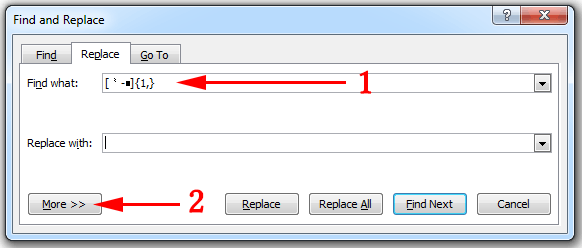
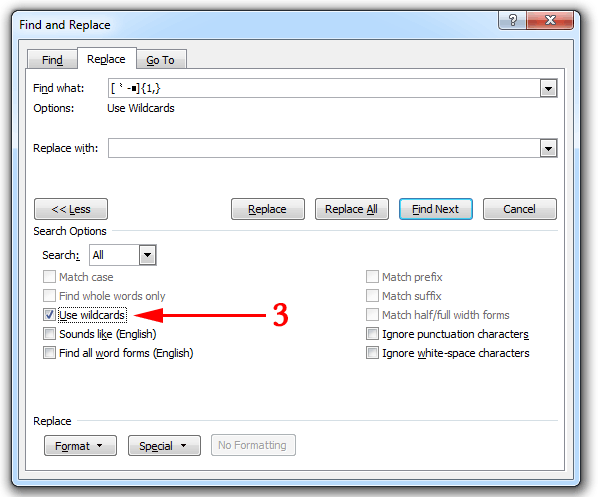
Then Find away. To wszystko. Możesz zmienić wszystkie chińskie znaki, które znajdziesz w tym samym czasie, jeśli chcesz.
Pro tip: jeśli chcesz zmienić coś na temat chińskich znaków, może być lepiej na dłuższą metę, tworząc nowy styl słowa i zmieniając wszystkie odpowiednie znaki do tego stylu, a następnie dostosowując styl do swoich potrzeb. Użycie Replace → Format → Style....
—-
teraz przychodzi dłuższe Wyjaśnienie, które można bezpiecznie zignorować, jeśli powyższe działa dobrze dla ciebie.
ale w przypadku, gdy powyższy specjalny kod nie działa dla Ciebie lub jeśli chcesz zrozumieć to trochę lepiej, oto kilka informacji o tym, jak samemu wprowadzić {1,} i dlaczego to działa.
zasadniczo to, czego szukasz, to zakres znaków, takich jak wszystko od A do Z. ale w tym przypadku będziesz szukał wszystkiego od początku do końca zestawu Wykresów Unicode związanych z chińskimi znakami. Słowo nazywa to szukaniem wieloznacznym. Inne odnoszą się do używania symboli wieloznacznych jako „wyrażeń regularnych” lub „wyrażeń regularnych” w skrócie.
Wyszukiwanie zakresów odbywa się w nawiasach kwadratowych, z myślnikiem między pierwszym znakiem a ostatnim, np. .
część na końcu, {1,}, po prostu mówi Microsoft Word, aby szukał jednego lub więcej z poprzednich wyrażeń, więc zlokalizuje całe sekcje w chińskich znakach, a nie tylko jeden znak na raz. To zaoszczędzi Ci dużo czasu i kłopotów.
OK, aby uzyskać te znaki specjalne w dokumencie programu Word, użyj
- Wstaw
- Symbol
- więcej symboli
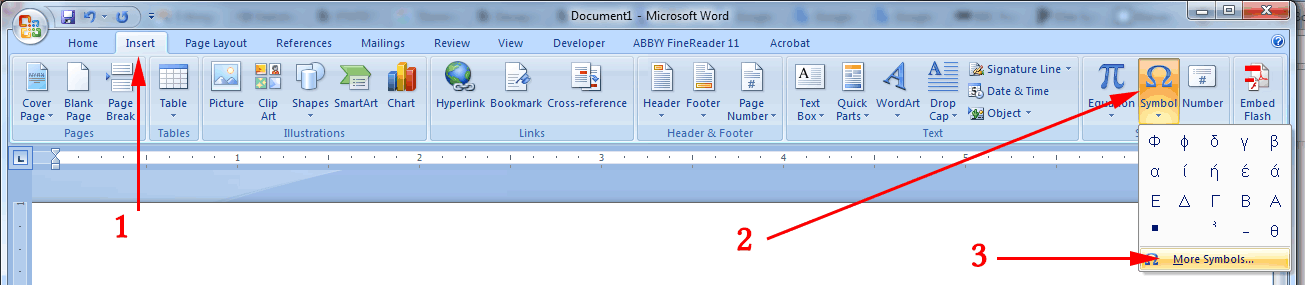
następny,
- w obszarze
Fontwybierz(Asian text). - w obszarze
Subsetprzewiń w dół, aż będziesz mógł wybraćCJK Radicals Supplement. - słowo powinno już wybrać ⺀ (CJK Radical Repeat) dla Ciebie. Jeśli nie, możesz go kliknąć.
- kliknij przycisk
Insert.
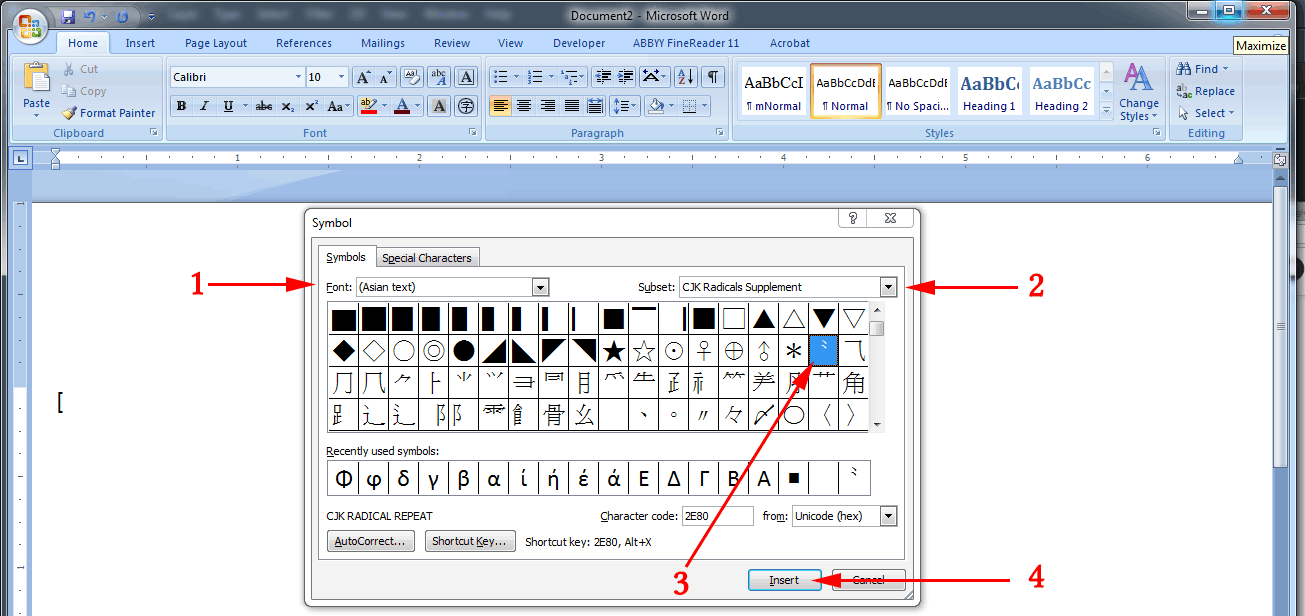
w razie potrzeby powtórz Insert → Symbol → More Symbols.
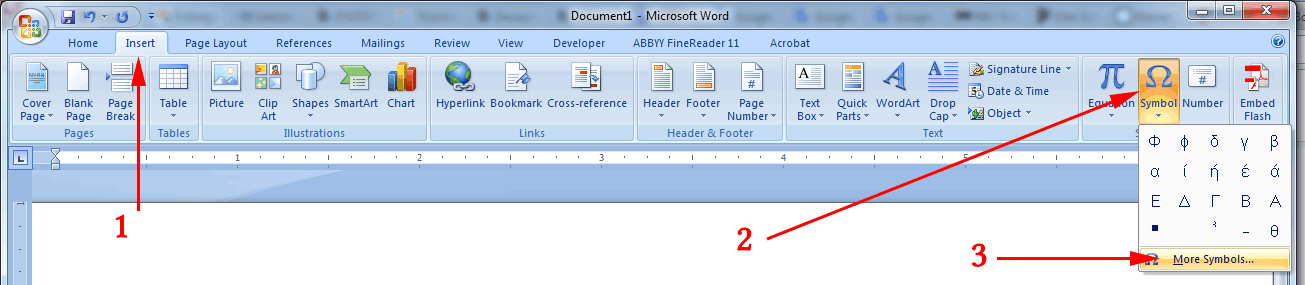
tym razem z Font, nadal ustawiony na (Asian text):
- w obszarze
Subsetprzewiń w dół, aż będziesz mógł wybraćHalfwidth and Fullwidth Forms. - przewiń w dół wybór glifów i wybierz ostatni.
- kliknij przycisk
Insert.
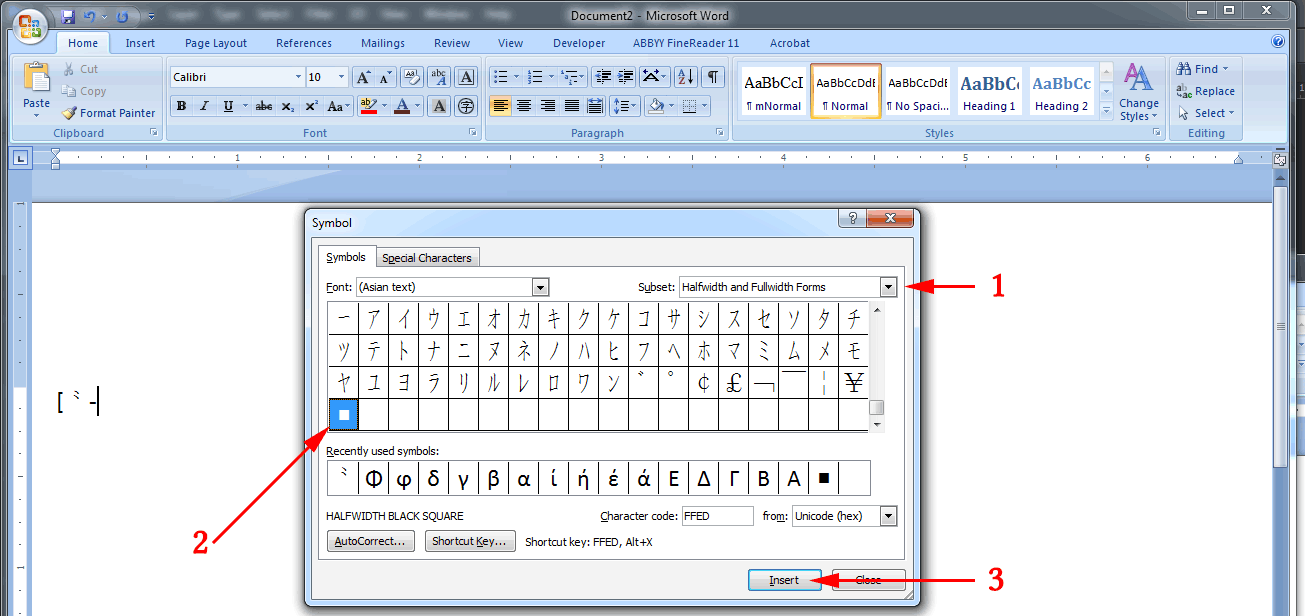
w moim systemie w tej chwili, że końcowy znak jest ” halfwidth czarny kwadrat.”Ale gdy Unicode — i czcionki-rozwijają się, ostateczny znak może być czymś innym. Po prostu użyj tego, co jest ostatnie i powinno być dobrze. Pamiętaj tylko, aby wpisać nawiasy kwadratowe, myślnik i {1,}, aby zakończyć wyrażenie:
{1,}
w przypadku, gdyby ktoś się zastanawiał, Nie, Nie można po prostu wprowadzić numery kodów Unicode, ponieważ wyszukiwanie tych (U^ +Liczba) nie będzie działać, gdy „Use wildcards” jest włączony. Musisz więc wprowadzić same znaki.
ta metoda może być łatwo dostosowana do wyszukiwania liter greckich, cyrylicy itp.
mam nadzieję, że okaże się przydatny.
